win1064位无法安装Netframework3.5的两种解决方案
发布日期:2018-03-03 作者:Win10正式版官网 来源:www.52xitong.com? 一些用户因为工作需求,想要在windows10_64位老毛桃系统下载电脑上安装Net framework3.5,可是在操作时总是遇到失败的情况。尝试使用“启用于关闭windows功能”、控制面板在线安装、使用下载的离线安装包离线安装、使用安装介质或者iso镜像文件里面\sources\sxs直接安装 。。。。等一系列的方法,都没有解决。这该怎么办呢?下面,小编就为大家介绍win10 64位云骑士装机大师系统无法安装Net framework3.5的两种解决方案。
推荐:win10 u青菜系统下载64位下载
方案一:
1、这么棘手的问题估计是一些中关村系统下载文件出问题了,所以第一步就是修复深度技术系统下载:按“Windows+X”点击“命令提示符管理员”,输入“SFC /scannow”回车(该操作可能需要一段时间,please wait a minute...),再输入“dism /online /cleanup-image /restorehealth”回车。然后,估计还得等一会儿。
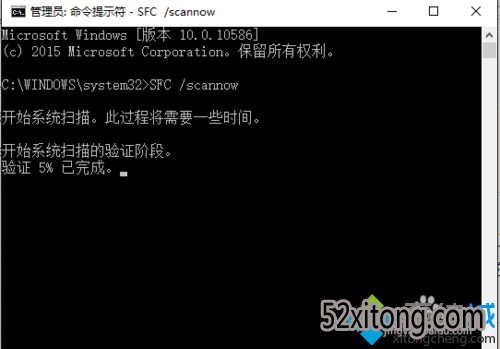
2、导致你安装不上的原因还有可能是你的注册表里残留的无用注册表引起的(比如删除过的用户信息注册表、过期软件注册表....),可以去百度上download一个注册表清理工具,很快就能清理完(即便不是这个原因导致的,清理一下注册表也没什么坏处)。
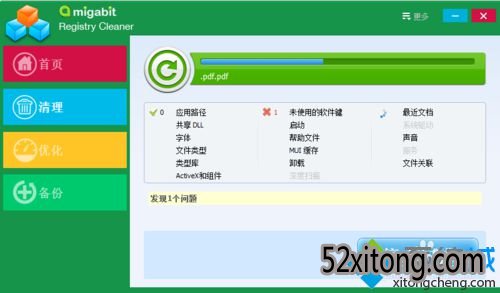
3、以上两步都完成后,中间也没出现不良状况的。那么,你可以安装了,不过我个人建议使用本机安装镜像文件(或者介质文件),毕竟本是同根生嘛,还挺方便的。
4、具体方法是:解压ios镜像文件(打开介质文件),找到目录下source文件夹,进去,找到sxs文件夹,把它弄到D盘、E盘...随便哪个盘根目录下,记住,是根目录。我的是H盘。
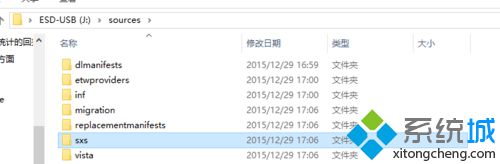
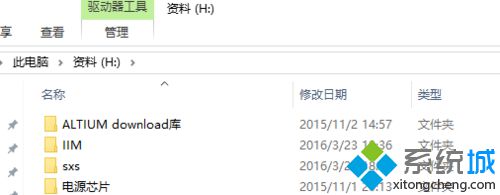
5、然后按“Windows+X”点击“命令提示符管理员”,进入dos界面,键入(直接粘贴就行,复制粘贴的话,一定要把那个H换成你存储sxs文件夹的盘)dism.exe /online /enable-feature /featurename:NetFX3 /Source:H:\sxs。然后会出来一个进度条,几分钟就可以了。
6、好了,你可以在左下角搜索栏里输入“启用于关闭windows功能”,点开,你会发现,确实安装成功了。你还可以试试那些没有Net 3.5不能安装的软件,现在是不是可以安装了?我的就是这么解决的。XenCenter也能装上了。
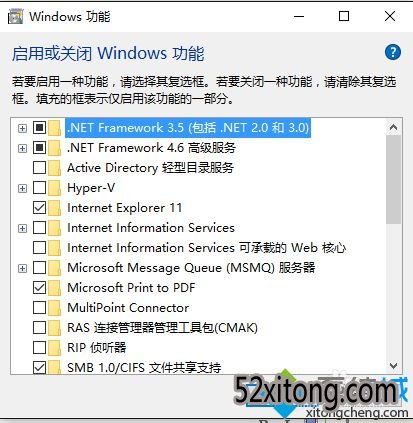
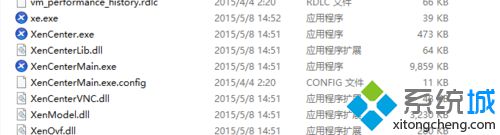
方案二:
另外,出现“Error: 0x800f0922”这样的情况你首先可以把安全管家一类的软件先停掉,这个错误可能是安全拦截造成的。如果关掉还不行,你再试试我介绍的第一种方案吧。
win10 64位老毛桃系统下载无法安装Net framework3.5的两种解决方案就介绍到这里了。碰到同样问题的朋友,可以感觉自己的需求,任选一种方案进行解决!更多精彩的内容请继续关注云骑士系统下载官网www.winxp8.com
相关推荐:
win10魔法猪系统下载如何安装.net framework3.5
相关系统推荐
Win10文章资讯栏目
Win10文章资讯推荐
win10系统下载排行
友情链接